Hướng dẫn chi tiết với những bạn mới làm quen với Photoshop
Thực sự là rất lâu rồi mình chưa có TUT lên Zensoft (ngại quá ^^!) Hôm nay mình sẽ hướng dẫn những bạn mới làm quen với Photoshop một cách làm đơn giản để có thể tách 1 mái tóc hơi phức tạp một chút ^^!
Hiện nay có khá nhiều Plug-in tách tóc nhanh và đẹp nhưng ko phải ai cũng có để sử dụng. Hơn nữa đã là một người thành thạo Photoshop mà ko biết cách tách tóc "thủ công" thì hơi "ngại" phải ko các bạn ^^!
Trên đây là bức ảnh mà mình sẽ dùng để thực hành.

Bước 1: Ấn Ctrl + J để nhân đôi layer gốc lên. Các bạn hãy dùng các công cụ quen thuộc như Lasso hay Pen để tạo một vùng chọn như hình dưới:
- Tiếp tục, các bạn hãy ấn Ctrl + Shift + I để đảo ngược vùng chọn và ấn phím Delete
Tôi tạm thời tắt biểu tượng layer con mắt ở layer Background để các bạn thấy được sự khác biệt
Bước 2: Chúng ta sẽ di chuyển layer 1 sang hình nền mà bạn muốn:
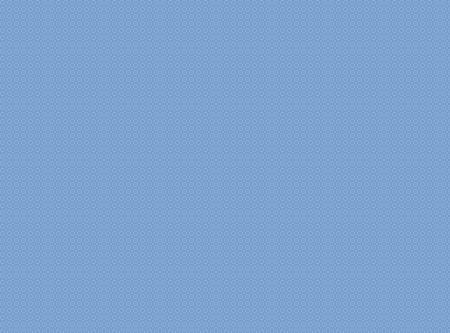

- Ok!!! Bây giờ các bạn hãy dùng tiếp công cụ Lasso (L) hay Pen Tool (P) để tạo một vùng chọn như hình dưới:
- Ấn tiếp Ctrl + J để chuyển vùng chọn này sang một layer mới, chuyển chế độ họa trộn của layer này thành Multiply như hình dưới:
Bước 4: Bây giờ các bạn hãy dùng công cụ Move Tool (V) để kéo thả layer 1 lên phía trên layer 1 copy, click vào biểu tượng Add layer mask để tạo 1 lớp măt nạ cho layer này:
.jpg)
- Tiếp theo hãy chọn công cụ Brush Tool (B) với thông số như sau:
- Ở đây các bạn phải lưu ý là mầu của Background color và Foreground color phải chế độ mặc định:
Bước 5: Cuối cùng chúng ta sẽ tô lên những phần mầu trắng cần xóa, các bạn có thể xóa sâu vào phần tóc cũng ko sao vì chúng ta đã có thêm một mái tóc ở chế độ Multiply bên dưới rồi ^^!
Và chúng ta được kết quả:

Chúc các bạn thành công!
PS: Đây chỉ là một cách làm đơn giản với một mái tóc chưa đến lỗi phức tạp lắm. Nếu các bạn nào có cách hay thì cùng up lên cho mọi người học hỏi nhé ^_^
Với những bạn chưa quen sử dụng các phương pháp để tách ảnh hay tạo vùng chọn thì có thể tham khảo qua các bài viết sau của thietkethuonghieu.net:
Chúc bạn thành công! (thietkethuonghieu.net)
Các bạn cũng có thể Comment yêu cầu chúng tôi viết bài viết mới hoặc để mail để chúng tôi gửi cho bạn những bài viết theo yêu cầu.


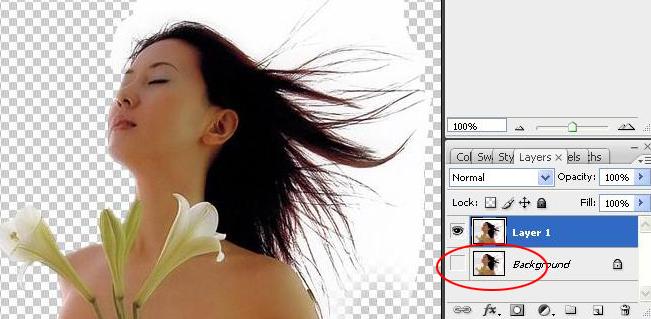

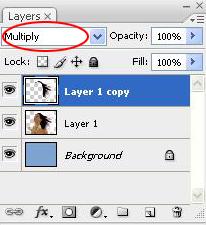


 Từ khóa:
Từ khóa:














